- Outeur Jason Gerald [email protected].
- Public 2024-01-19 22:11.
- Laas verander 2025-01-23 12:05.
Hierdie wikiHow leer u hoe u die moederbordprogrammatuur van u ASUS -rekenaar kan opdateer. U kan hierdie sagteware (bekend as BIOS) opdateer deur die opdateringslêer van die ASUS -webwerf af te laai en die lêer deur die BIOS -koppelvlak te kies. Hou in gedagte dat die BIOS gewoonlik nie bygewerk hoef te word as u nog steeds Windows -opdaterings gereeld installeer nie.
Stap
Deel 1 van 4: Soek die rekenaarmodelnaam
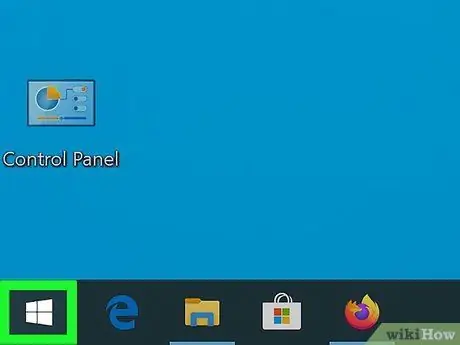
Stap 1. Maak die "Start" -kieslys oop
Klik op die Windows-logo in die onderste linkerhoek van die skerm.
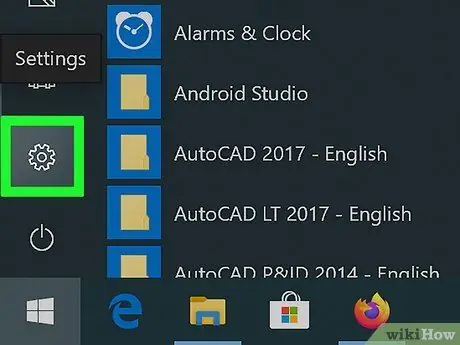
Stap 2. Maak die instellingsmenu oop of "Instellings"
Klik op die rat-ikoon in die onderste linkerhoek van die menu "Start".
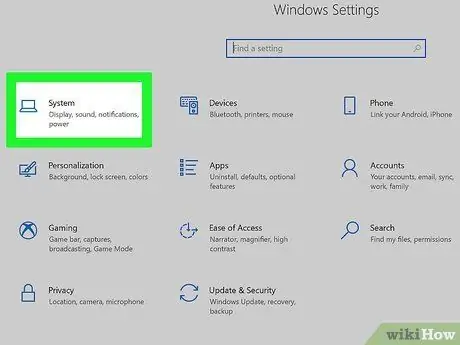
Stap 3. Klik Stelsel
Dit is 'n monitor-ikoon in die linker boonste hoek van die venster "Instellings".
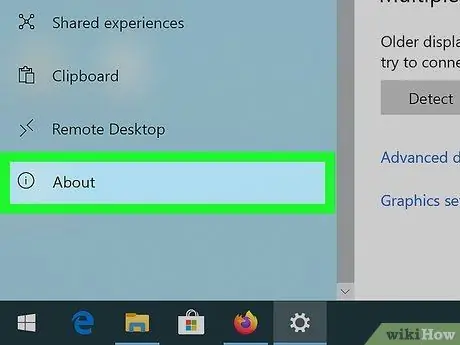
Stap 4. Klik op About
Dit is 'n oortjie in die linker onderste hoek van die venster.
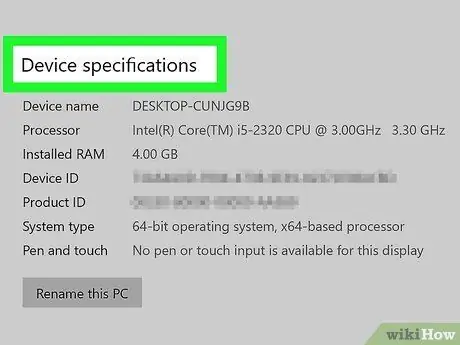
Stap 5. Soek die rekenaarmodelnaam
U kan die rekenaarmodelnaam sien tussen die opskrif "Toestelspesifikasies" en die opskrif "Toestelnaam".
Deel 2 van 4: Laai die BIOS -opdatering af
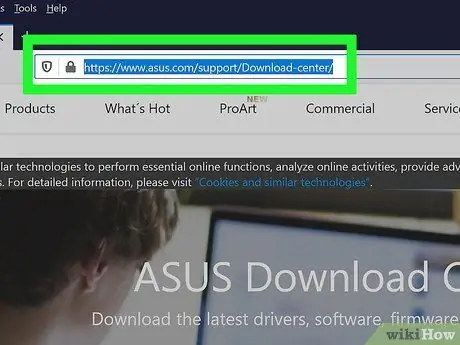
Stap 1. Besoek ASUS -ondersteuningswebwerf
Kry toegang tot https://www.asus.com/support/Download-Center/ via 'n webblaaier op 'n rekenaar.
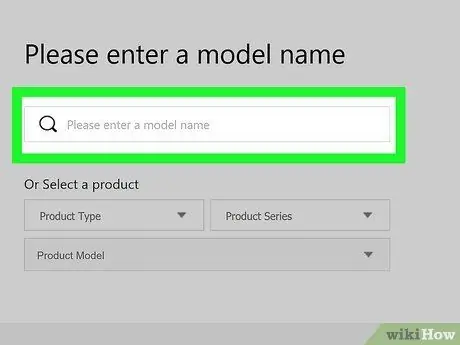
Stap 2. Klik op die teksveld "Voer asseblief 'n modelnaam in"
Hierdie kolom is bo -aan die bladsy.
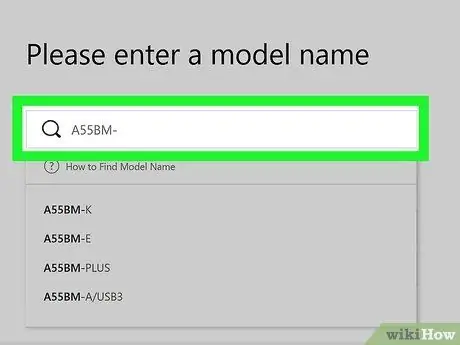
Stap 3. Voer die rekenaarmodelnaam in
Tik die naam van die model wat u gevind het in die gedeelte "About" van die menu "System Settings". As u 'n inskrywing tik, word 'n keuselys met die toepaslike soekresultate vertoon.
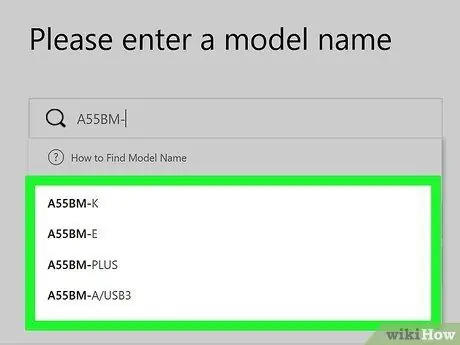
Stap 4. Kies die toepaslike modelnaam
Klik op die rekenaarmodelnommer in die keuselys.
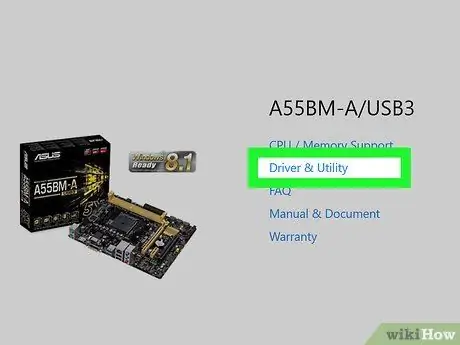
Stap 5. Klik op Drivers & Utility
Hierdie skakel is aan die regterkant van die bladsy.
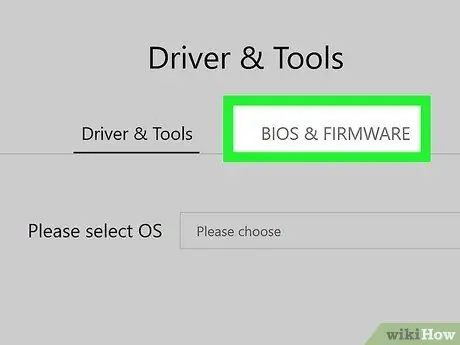
Stap 6. Klik op die blad BIOS & FIRMWARE
Hierdie oortjie is in die middel van die bladsy.
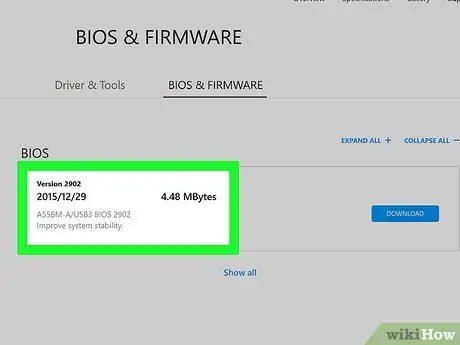
Stap 7. Soek beskikbare opdaterings
U kan die nuutste BIOS -opdateringslêers op hierdie bladsy sien. As die datum op die BIOS -opdateringslêer later is as die vervaardigings- of boudatum van u rekenaar, is dit moontlik dat die BIOS van u rekenaar moet opgedateer word.
As die lêer 'n paar jaar oud is, is dit moontlik dat die BIOS op u rekenaar nie bygewerk hoef te word nie
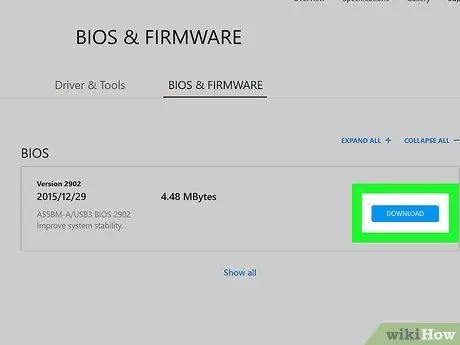
Stap 8. Klik DOWNLOAD
Hierdie skakel is aan die regterkant van die BIOS -lêer. Daarna word die zip -lêergids van die BIOS -lêer na die rekenaar afgelaai.
Deel 3 van 4: Die plaas van BIOS -opdateringslêers
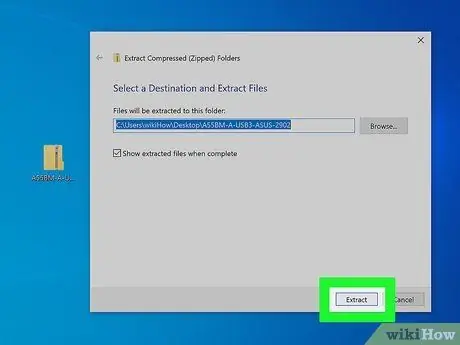
Stap 1. Pak die afgelaaide BIOS -opdateringsmap uit
U moet WinRAR gebruik om die inhoud van die BIOS -argief oop te maak of te onttrek:
- Installeer WinRAR as dit nog nie op die rekenaar beskikbaar is nie.
- Dubbelklik op die afgelaaide opdateringsmap.
- Klik op " Uittreksel na "Bo -aan die venster.
- Klik op " OK ”.
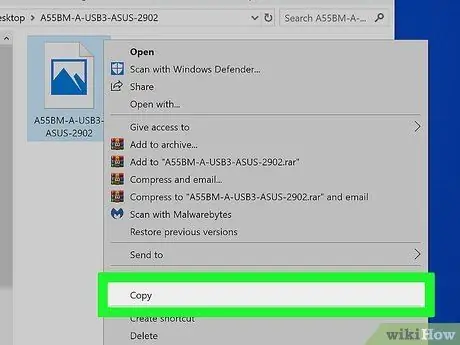
Stap 2. Kopieer die BIOS -lêer
Nadat u die inhoud van die argief gehaal het, dubbelklik op die uitgepakte vouer om dit oop te maak, soek die BIOS-lêer (gewoonlik 'n leë wit lêer met die rekenaarmodelnommer), klik op die lêer en druk die Ctrl+C-kortpad.
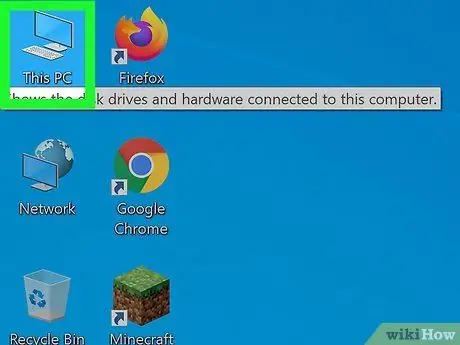
Stap 3. Maak die segment "Hierdie rekenaar" oop
Klik op " Hierdie rekenaar "Aan die linkerkant van die File Explorer -venster.
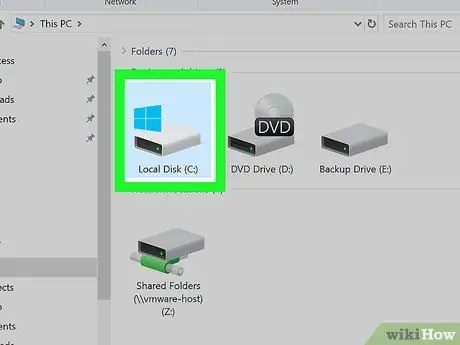
Stap 4. Dubbelklik op die hardeskyf
Die aandrywers word onder die opskrif "Toestelle en dryf" vertoon.
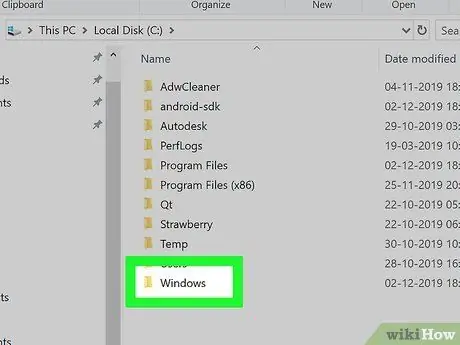
Stap 5. Dubbelklik op die gids "Windows"
Hierdie gids is onderaan die venster.
Miskien moet u deur die bladsy blaai om die gids te sien
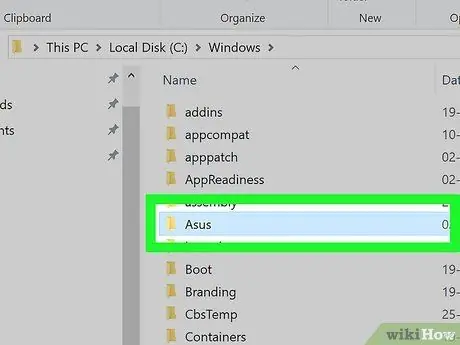
Stap 6. Dubbelklik op die "ASUS" gids
Hierdie gids is in die gids "Windows".
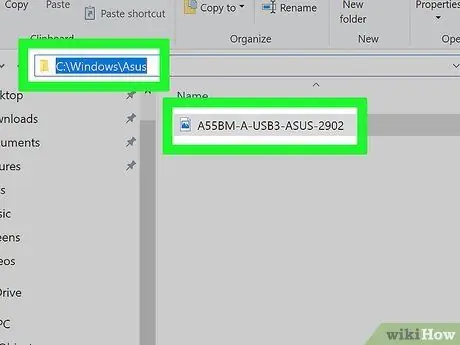
Stap 7. Plak die gekopieerde lêer
Druk die kortpad Ctrl+V om die lêer te plak. U kan die gekopieerde lêers in die gids "ASUS" sien.
Miskien moet u op die " Aanhou "Nadat u die lêer geplak het om die aksie te bevestig.
Deel 4 van 4: BIOS opdateer
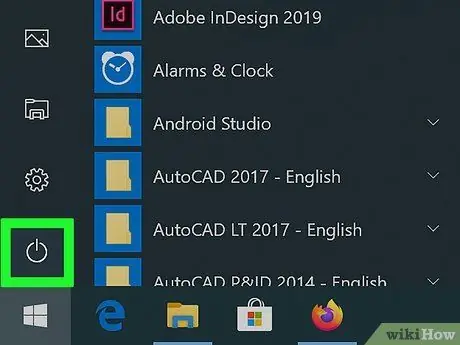
Stap 1. Skakel die rekenaar af
Klik op die spyskaart Begin ”
kies Krag ”
en klik Skakel af ”.
Moenie die rekenaar herlaai nie
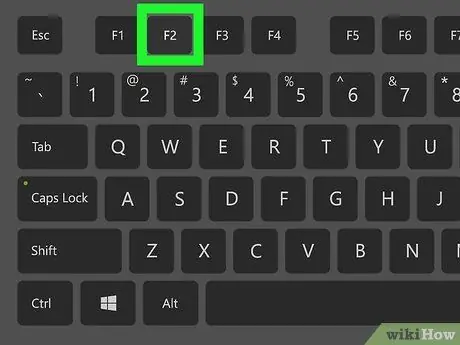
Stap 2. Hou die F2 -sleutel ingedruk
Nadat die rekenaar afgeskakel is, moet u hierdie knoppie ingedruk hou.
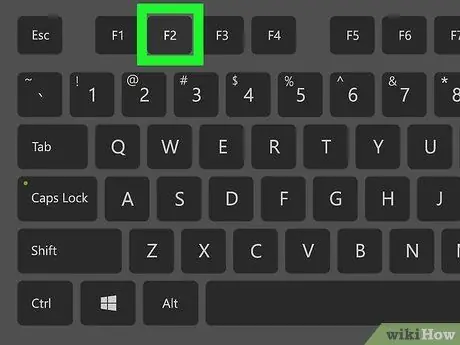
Stap 3. Druk die krag- of "Power" -knoppie
Terwyl u die " F2", Druk die aan / uit -knoppie of die fisiese aan / uit -knoppie van die rekenaar om die rekenaar aan te skakel.

Stap 4. Laat die F2 -sleutel los wanneer die BIOS vertoon word
Die BIOS -bladsy sal na 'n paar sekondes laai, en u kan die " F2" na dit.
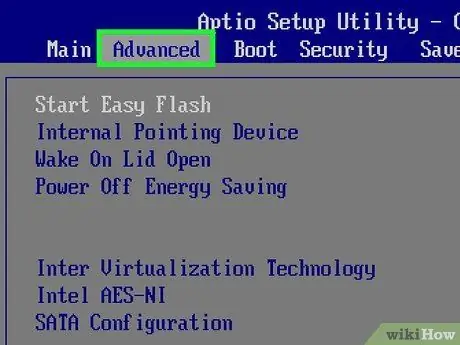
Stap 5. Kies die blad Gevorderd
Hierdie oortjie is bo -aan die BIOS -bladsy.
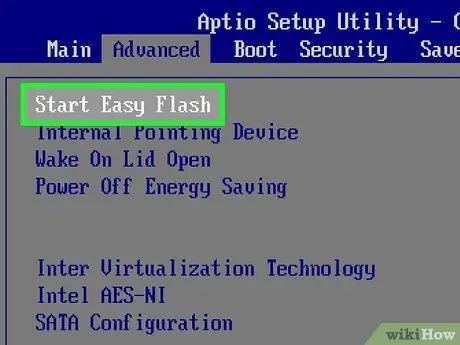
Stap 6. Kies Start Easy Flash
Dit is bo -aan die 'Gevorderde' bladsy.
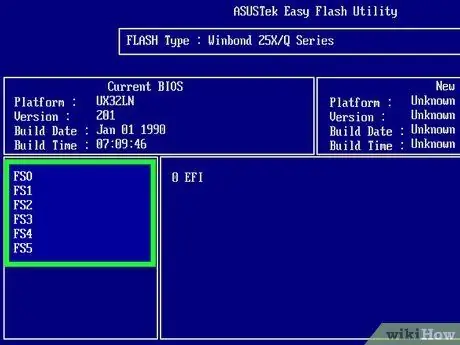
Stap 7. Kies die BIOS -opdateringslêer
U kan lêers kies met behulp van die gids “ FS1"Om na die gids" ASUS "op die rekenaar te blaai:
- Gebruik die pyltjie "af" om " FS1 ”.
- Druk die pyltjie "regs" om "oop te maak" FS1 ”.
- Kies " Windows "En druk Enter.
- Kies " ASUS "En druk Enter.
- Kies die opdateringslêer onderaan die lys en druk op Enter.
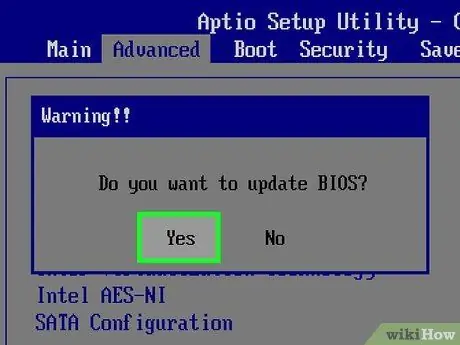
Stap 8. Bevestig die installering van die opdatering
Druk die "Bevestig" -knoppie soos gevra wanneer u gevra word om die BIOS -opdatering te bevestig. Daarna word die BIOS onmiddellik bygewerk.
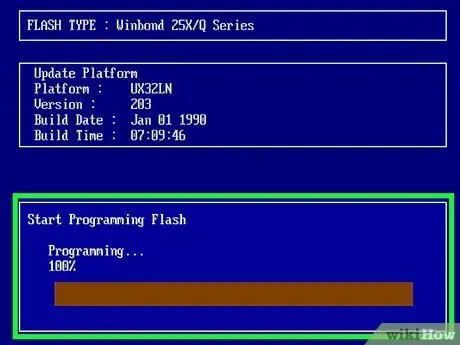
Stap 9. Wag totdat die BIOS bygewerk is
Die opdateringsproses duur 'n paar minute tot ongeveer 'n halfuur. Terwyl die BIOS opgedateer word, moet u die volgende aksies uitvoer:
- Hou die rekenaar aan 'n kragbron gekoppel as die rekenaarbattery te eniger tyd leeg is.
- Moenie die rekenaar herlaai (of in die algemeen daarmee knoei nie) voordat dit herlaai is.






